Muutke ruudustiku vaikevärvi rakenduses Excel 2010
Microsoft Excel 2010 ruudustikud, olgu need prinditavad või ekraanil olevad, on võtmeelemendiks andmete eraldatuse ja korrastatuse hoidmisel. Ehkki olete võinud lihtsalt leppida sellega, et ekraanil olevad ruudustiku jooned näevad alati ühesugused, ei ole see nii. Saate muuta Exceli 2010 ruudustiku vaikevärvi millekski, millega teil on lihtsam töötada, või lihtsalt atraktiivsemaks vaadata. Selliste kuvamisvalikute kohandamine on hea viis arvutustabeli välimuse muutmiseks, mis võib olla tore tempo muutus, kui peate päeva jooksul palju aega veetma, vaadates Microsoft Exceli programmi akent.
Excel 2010 vaikevõrgustiku värv
Mõned inimesed eelistavad lihtsalt muuta kasutatavate programmide värve, sest see aitab muuta programmi installimise iseenda jaoks. Kui muudate programmi välimust piisavalt, siis jääb Excelisse üha vähem eksemplare, mis näevad välja sarnased teie omadega. Kui muudate rakenduses Excel 2010 ruutvõrgustiku vaikevärvi, astute suure sammu, kuidas muuta Excel teie ekraani väljanägemist.
1. samm: käivitage Microsoft Excel 2010.
2. samm: klõpsake akna Excel 2010 akna vasakus ülanurgas vahekaarti File ( Fail ).
3. samm: avage Exceli suvandite aken, klõpsates akna vasakus servas veeru allosas suvandit Suvandid .

4. samm: klõpsake selle akna vasakpoolses veerus Täpsemalt ja seejärel liikuge jaotisele Selle töölehe kuvamise valikud .
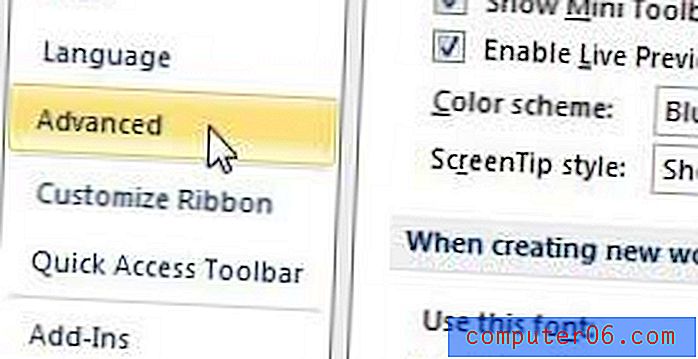
5. samm: klõpsake ruudustiku värvist paremal asuvat rippmenüüd ja valige siis uus eelistatud värv. Samuti pange tähele, et muudate ainult praegu aktiivse lehe ruudustiku jooni. Kui soovite muuta mõne muu lehe värvi, peate selle aktiivseks muutmiseks avama, seejärel järgige neid samme ka selle töölehe ruudustiku muutmiseks.
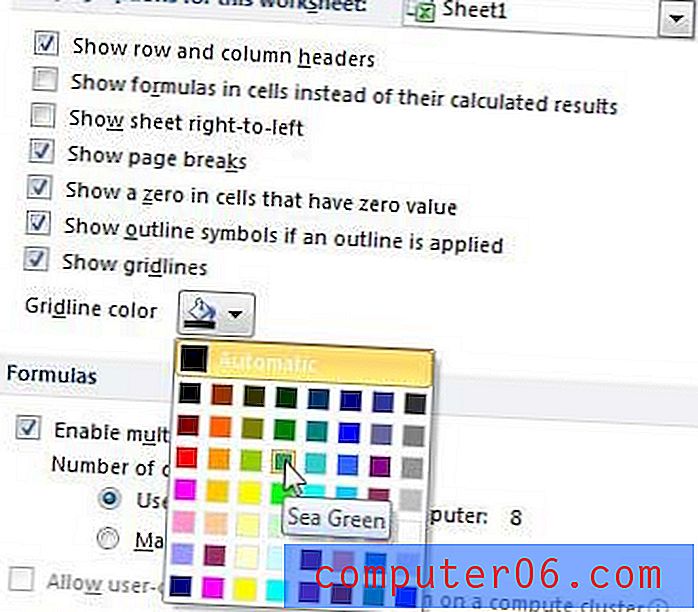
6. samm: uue värvi lisamiseks oma lehele klõpsake akna allosas nuppu OK .



